php小编小新为您介绍如何在360浏览器 Mac 版中设置显示收藏栏的方法。在使用360浏览器 Mac 版时,有时候我们会需要显示收藏栏以便快速访问常用网站。通过简单的设置,您可以在浏览器界面上方显示收藏栏,提高浏览效率。接下来,让我们一起来了解具体的操作步骤吧!
第一步:打开浏览器,可以看到地址栏下方并没有显示出收藏栏。

第二步:我们点击右边的横线图标。

第三步:在下拉菜单上点击设置。

第四步:点击左边的界面选项。

第五步:找到总是显示收藏栏这个选项,点击选中。

第六步:选中后,我们可以看到地址栏下就显示出收藏栏了。
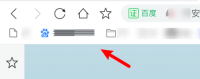
以上是360浏览器 Mac怎么设置显示收藏栏-设置显示收藏栏的方法的详细内容。更多信息请关注PHP中文网其他相关文章!
 如何密码保护Mac上的文件夹:您的最终指南Apr 23, 2025 am 11:36 AM
如何密码保护Mac上的文件夹:您的最终指南Apr 23, 2025 am 11:36 AM保护Mac的数字宝藏:密码保护文件夹和文件指南 在当今的数字时代,即使在看似安全的环境中,保护您的重要文件也至关重要。 本指南提供了多种密码 - 蛋白的方法
![如何在Mac上打印黑白[3种方法预设技巧]](https://img.php.cn/upload/article/001/242/473/174537895376850.jpg?x-oss-process=image/resize,p_40) 如何在Mac上打印黑白[3种方法预设技巧]Apr 23, 2025 am 11:29 AM
如何在Mac上打印黑白[3种方法预设技巧]Apr 23, 2025 am 11:29 AM本指南向您展示了如何使用随时可用的应用程序和一些方便的技巧来毫不费力地在Mac上打印黑白文档。 我丈夫的印刷业务专门从事五颜六色的乐队商品,依靠黑白
 如何在计算机上使用Gmail Dark模式Apr 23, 2025 am 11:14 AM
如何在计算机上使用Gmail Dark模式Apr 23, 2025 am 11:14 AM黑暗模式在数字世界中风靡一时。 操作系统和应用程序正在拥抱它,而Gmail也不例外。本指南向您展示了如何在桌面,iOS和Android上启用Gmail的黑暗模式,并为真正沉浸式的替代品提供了替代方案
 如何取消iCloud存储并保留数据 - setappApr 23, 2025 am 11:09 AM
如何取消iCloud存储并保留数据 - setappApr 23, 2025 am 11:09 AMiCloud存储管理:综合指南 即使有一个Apple设备,iCloud的每日福利也是不可否认的。 它是苹果生态系统的核心,无缝地跨设备同步第三方应用程序,提供负担得起的存储
 Macos Big Sur问题以及如何解决这些问题Apr 23, 2025 am 10:30 AM
Macos Big Sur问题以及如何解决这些问题Apr 23, 2025 am 10:30 AMMacos Big Sur(MacOS 11):解决常见问题和解决方案的故障 Macos Big Sur于2020年11月发行,标志着苹果的操作系统进行了重大设计大修。 虽然进行了重大升级,但它也引入了几个已知问题。这个g
 尝试和测试的10种最佳YouTube替代方案Apr 23, 2025 am 10:01 AM
尝试和测试的10种最佳YouTube替代方案Apr 23, 2025 am 10:01 AM超越YouTube:10个令人兴奋的视频平台可供探索 YouTube占据了至高无上的统治,但其广阔有时会感到不知所措。 这篇文章探讨了十种引人注目的替代方案,每种替代方案都提供独特的观看体验和内容重点。 准备
 如何在Mac上下载Instagram照片 - SetAppApr 23, 2025 am 09:56 AM
如何在Mac上下载Instagram照片 - SetAppApr 23, 2025 am 09:56 AMInstagram:图片下载与管理的完整指南 自2010年推出以来,Instagram迅速成为最具影响力的社交媒体平台。其主要以照片和视频为主的视觉化特性,极具吸引力且易于浏览。2016年,Instagram添加了最初由Snapchat推出的“故事”功能,进一步加剧了人们对Instagram的依赖,因为它利用了时间的敏感性(故事24小时后消失)。 总而言之,Instagram的影响力日益增强。目前,它是与朋友保持联系、关注名人、表达创意以及从他人作品中获得灵感的最佳平台。但是,如果您偶然发现了一
 您可以在Mac上设置警报吗?如何将其放在MacBook Air/Pro上?Apr 23, 2025 am 09:42 AM
您可以在Mac上设置警报吗?如何将其放在MacBook Air/Pro上?Apr 23, 2025 am 09:42 AMMac电脑自带闹钟功能吗?如何设置Mac电脑闹钟? 是的,最新的macOS系统自带闹钟应用。要设置Mac电脑闹钟,只需点击该图标并选择“打开”。对于较旧的macOS系统,也有其他替代方案。 如何在Mac电脑上设置闹钟? 如果您的Mac电脑运行的是macOS Ventura或更高版本,设置闹钟非常简单。启动内置的闹钟应用,然后点击窗口顶部的闹钟,设置您需要提醒的时间和星期几,以及其他偏好设置。点击保存。 1. 使用Apple时钟应用 对于macOS Ventura或更高版本,设置闹钟或计时器最简单


热AI工具

Undresser.AI Undress
人工智能驱动的应用程序,用于创建逼真的裸体照片

AI Clothes Remover
用于从照片中去除衣服的在线人工智能工具。

Undress AI Tool
免费脱衣服图片

Clothoff.io
AI脱衣机

Video Face Swap
使用我们完全免费的人工智能换脸工具轻松在任何视频中换脸!

热门文章

热工具

记事本++7.3.1
好用且免费的代码编辑器

DVWA
Damn Vulnerable Web App (DVWA) 是一个PHP/MySQL的Web应用程序,非常容易受到攻击。它的主要目标是成为安全专业人员在合法环境中测试自己的技能和工具的辅助工具,帮助Web开发人员更好地理解保护Web应用程序的过程,并帮助教师/学生在课堂环境中教授/学习Web应用程序安全。DVWA的目标是通过简单直接的界面练习一些最常见的Web漏洞,难度各不相同。请注意,该软件中

螳螂BT
Mantis是一个易于部署的基于Web的缺陷跟踪工具,用于帮助产品缺陷跟踪。它需要PHP、MySQL和一个Web服务器。请查看我们的演示和托管服务。

SublimeText3汉化版
中文版,非常好用

mPDF
mPDF是一个PHP库,可以从UTF-8编码的HTML生成PDF文件。原作者Ian Back编写mPDF以从他的网站上“即时”输出PDF文件,并处理不同的语言。与原始脚本如HTML2FPDF相比,它的速度较慢,并且在使用Unicode字体时生成的文件较大,但支持CSS样式等,并进行了大量增强。支持几乎所有语言,包括RTL(阿拉伯语和希伯来语)和CJK(中日韩)。支持嵌套的块级元素(如P、DIV),





